Plánujete přidávat příspěvky do MajDay kalendáře a nevíte si rady? V tomto manuálu si ukážeme, jak příspěvek do kalendáře vložit.
Aktuality i akce do kalendáře se tvoří v redakčním systému MajDay jako článek, který můžete publikovat po dokončení, nebo si jej uložit na později.
V případě, že si nebudete vědět rady nebo vám bude něco nejasné, kontaktujte nás na
Poslední aktualizace: 8. 3. 2023
1. Přihlášení do systému

- Do redakčního systému MajDay se přihlasíte na stránkách www.majday.cz/administrator.
- Zadejte své uživatelské jméno (1) a heslo (2). Pokud přístupové údaje ještě nemáte, kontaktujte nás na e-mailu
Tato e-mailová adresa je chráněna před spamboty. Pro její zobrazení musíte mít povolen Javascript. . - Pro rozhraní v češtině, zvolte jazyk Czech (3).
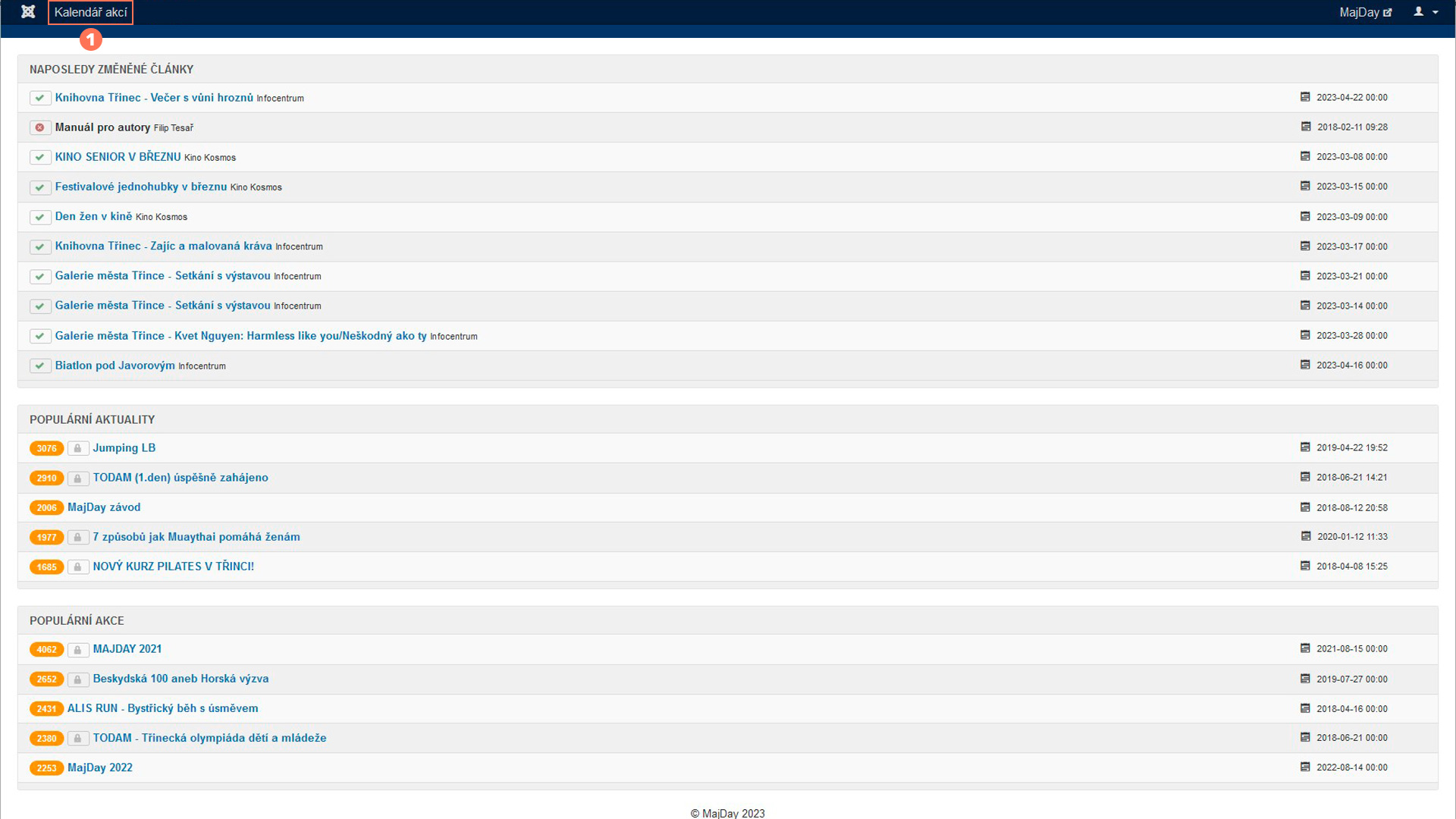
- Po přihlášení do systému se vám zobrazí úvodní obrazovka s přehledem článků.
- V levém horním rohu zvolte možnost Kalendář akcí (1).
2. Vytvoření Aktuality nebo Akce
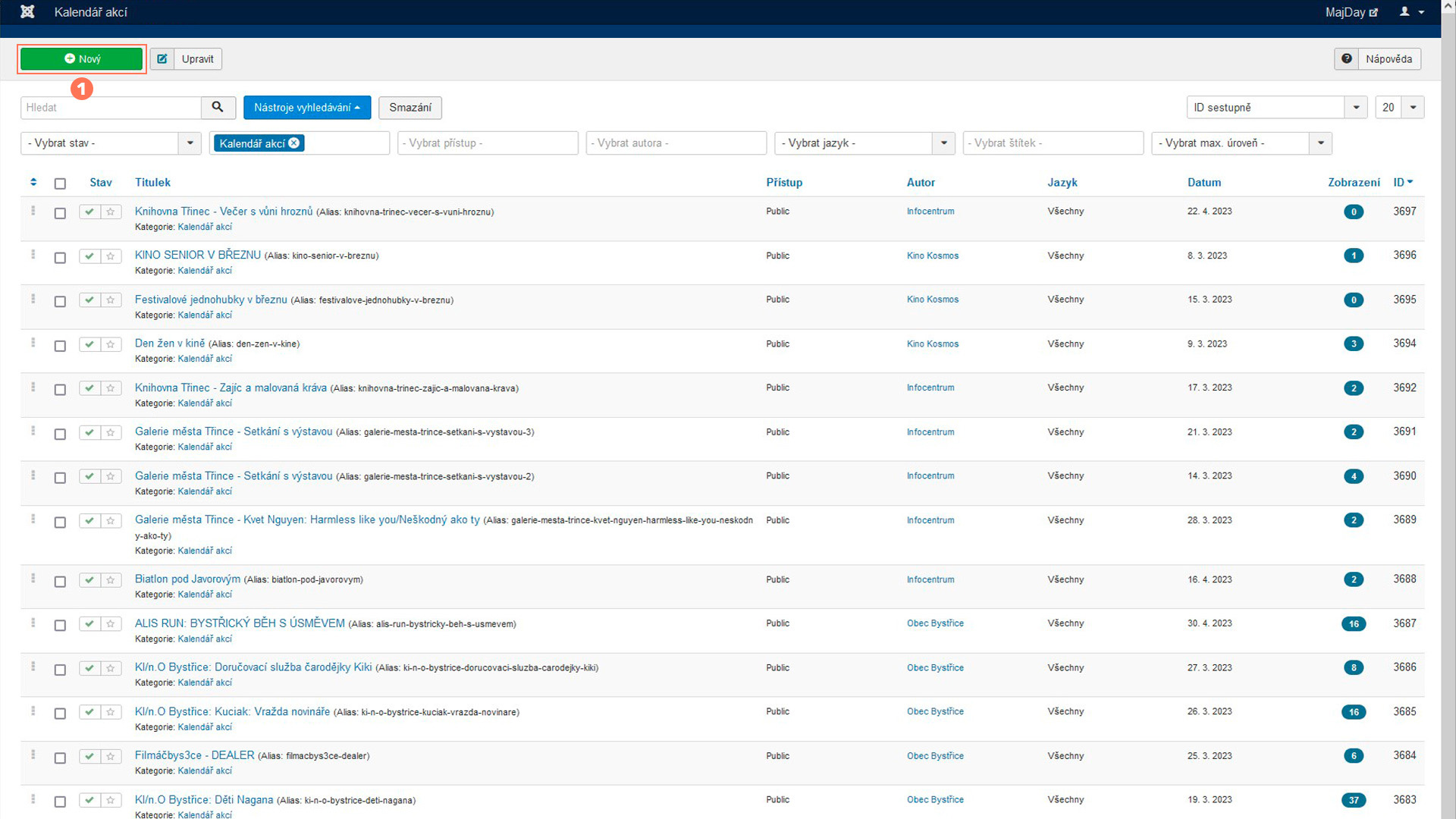
- Pro vytvoření nové Aktuality/Akce, klikněte na zelené tlačítko Nový (1) v levém horním rohu.
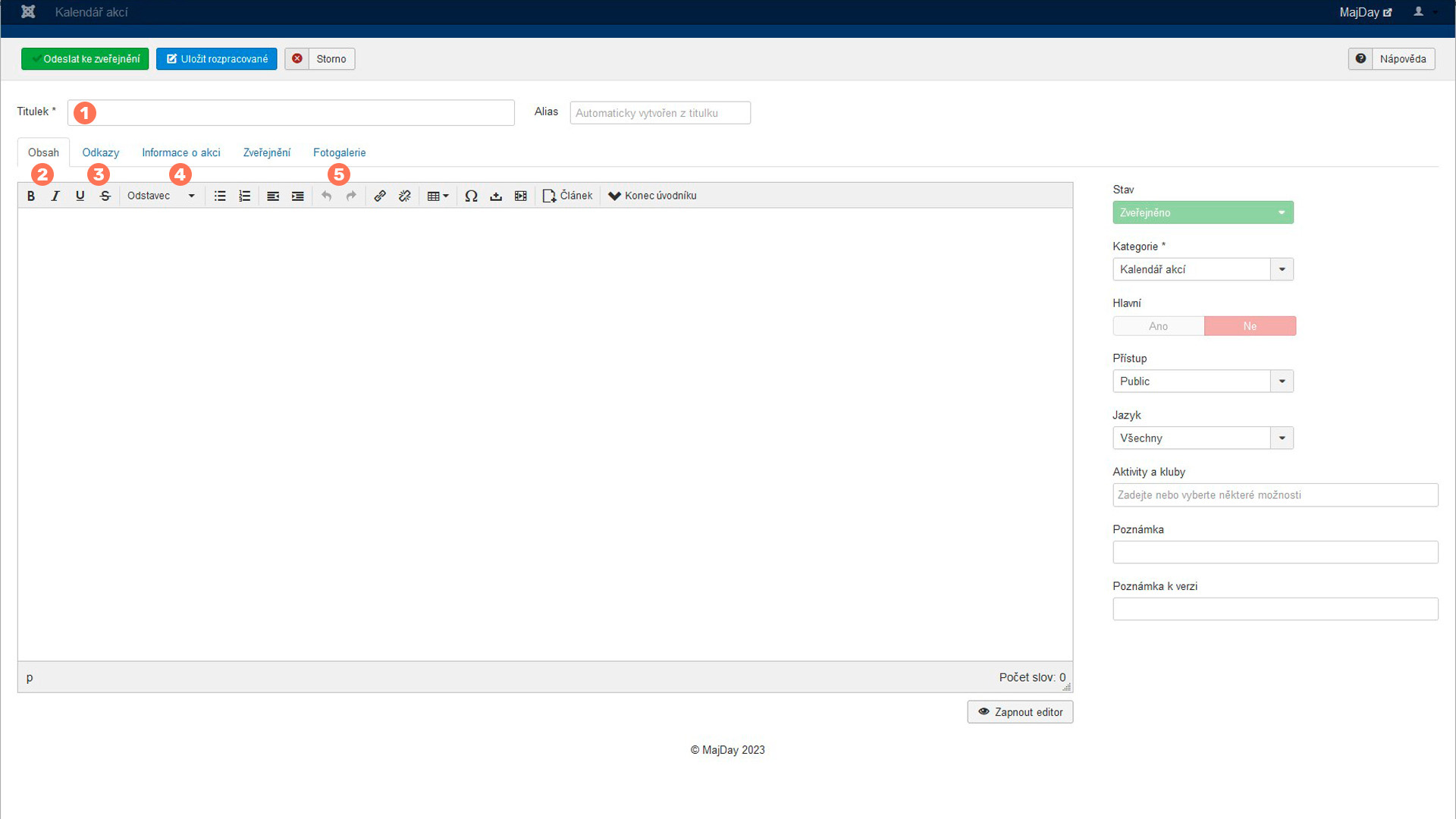
- Vyplňte Titulek (1) tj. název akce. Alias se pak vytvoří sám na základě názvu.
- V sekci Obsah (2) vyplňte popis akce, zvolte štítky aktivity a klubu/organizace.
- V sekci Odkazy (3) může doplnit odkazy na sociální sítě nebo webové stránky.
- V sekci Informace o akci (4) se vyplňují podrobnější informace o akci – datum, čas a místo konání.
- V sekci Fotogalerie (5) můžete nahrát obrázky související s danou akci (např. plakát nebo leták).
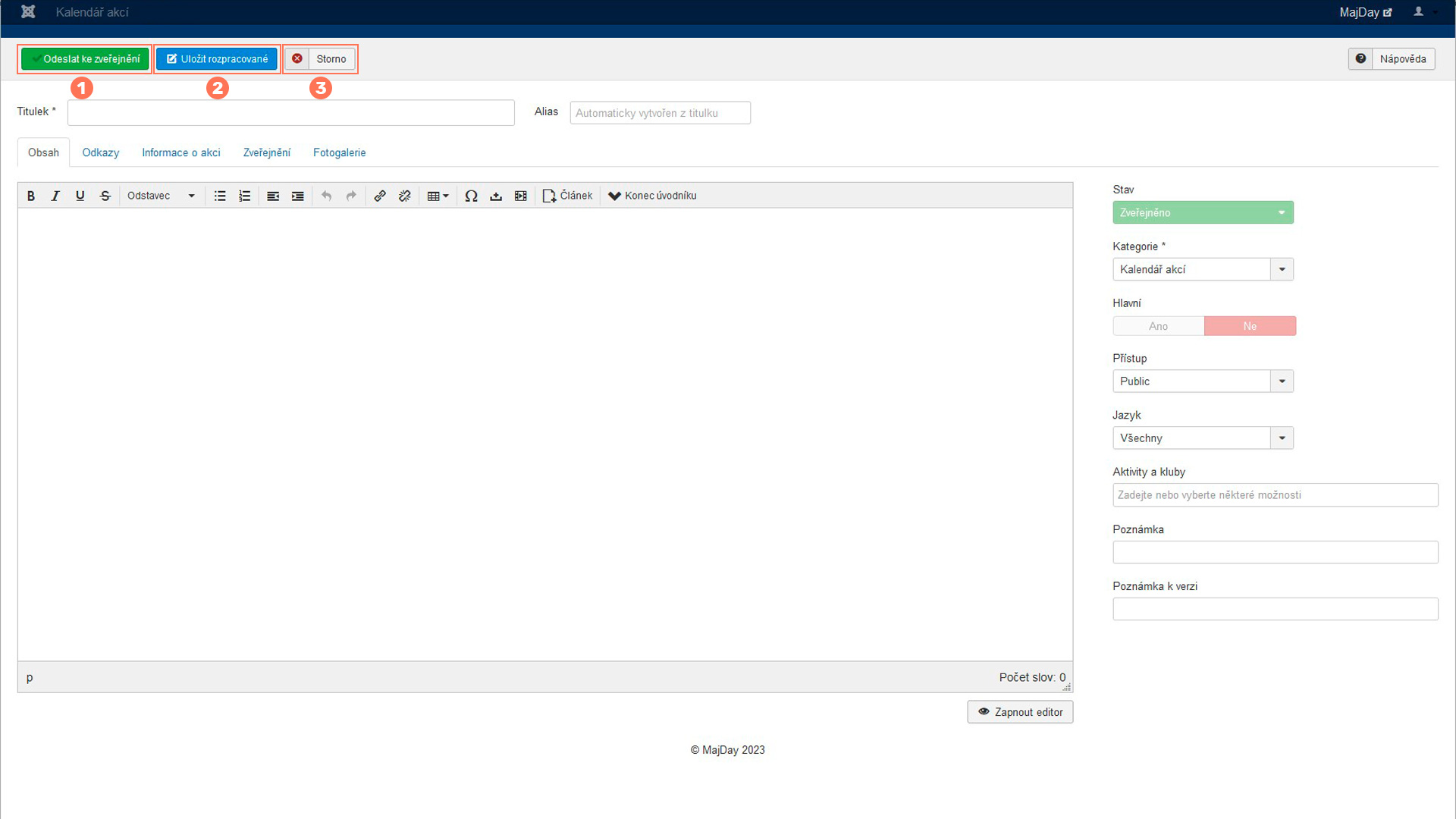
- Nakonec už stačí jen poslat akci k nám ke zveřejnění (1). Pokud si chcete editaci akce uložit a vrátit se k ní později, zvolte možnost Uložit rozpracované (2).
- Pokud se rozhodnete editaci akce zrušit bez uložení, klikněte na tlačítko Storno (3).
HOTOVO!
3. Detailní popis jednotlivých záložek
1. Záložka Obsah
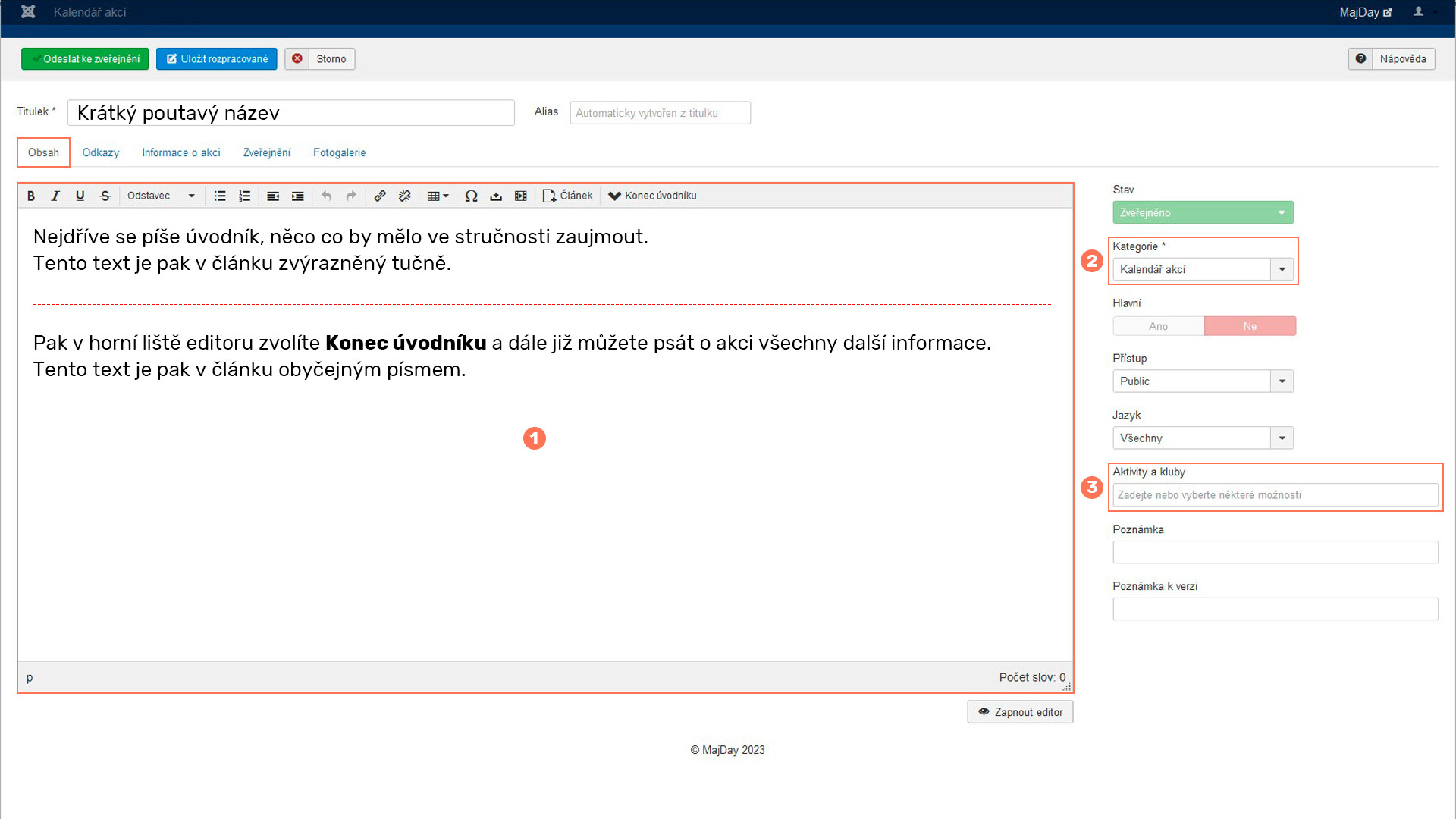
- Po vyplnění Titulku, můžete začít psát popsis události (1). K formátování textu využijte horní lištu editoru.
- V nabídce Kategorie (2) zvolte, zda-li se jedná o Aktualitu, nebo o událost do Kalednáře akcí.
- V nabídce Aktivity a kluby (3) vybíráte štítky, které se nejvíce hodí k dané události a štítek vaší organizace/klubu. Doporučujeme vložit maximálně 4 štítky. Pokud štítek, který hledáte chybí, kontaktujte nás na
Tato e-mailová adresa je chráněna před spamboty. Pro její zobrazení musíte mít povolen Javascript. a my štítek doplníme.
TIP: Průběžně si práci ukládejte. Po delší době neaktivity může dojít k automatickému odhlášení ze systému a neuložený rozpracovaný článek se ztratí.
2. Záložka Odkazy
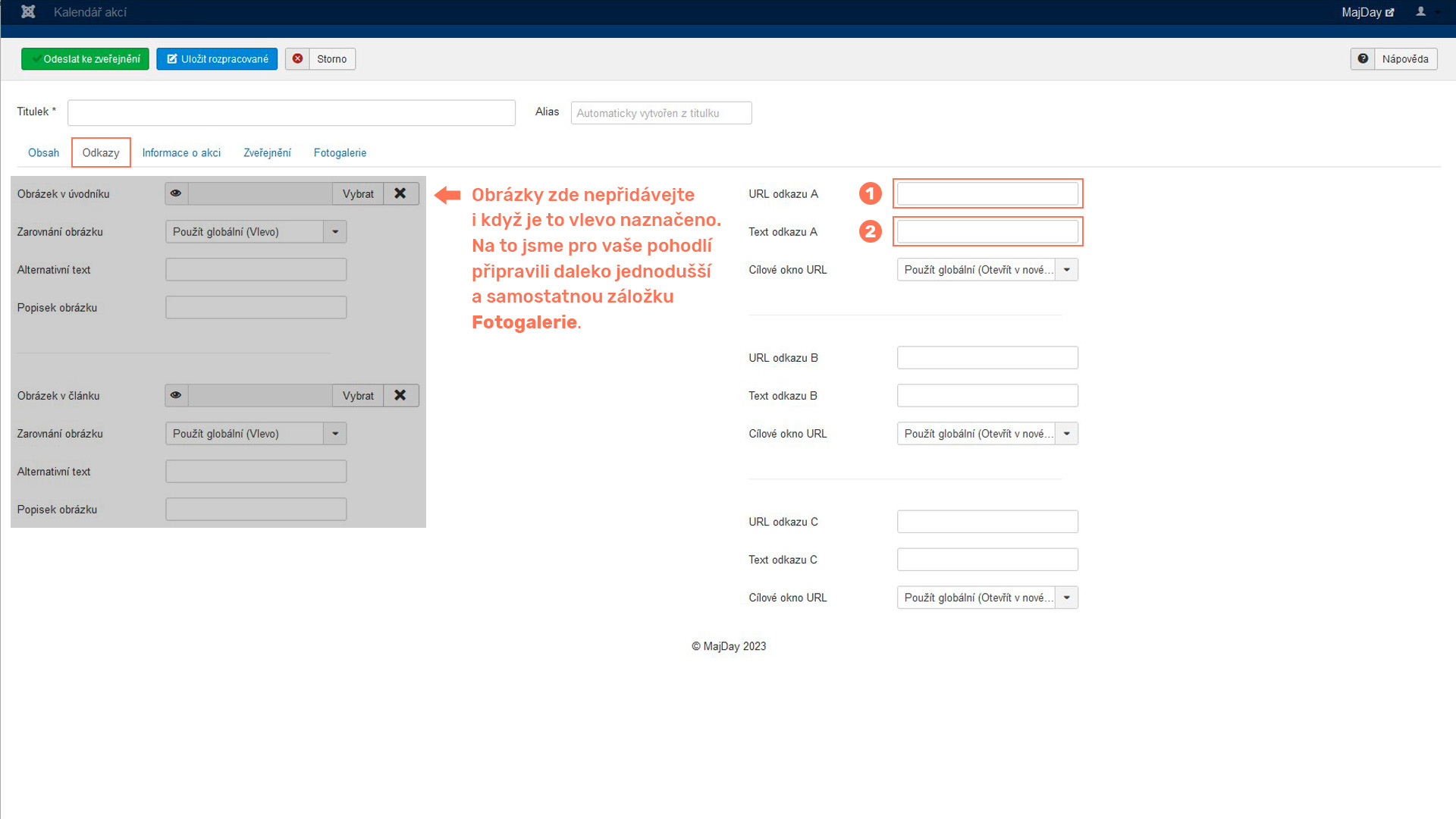
- Do pole URL odkaz A/B/C (1) vložte celou adresu odkazu ve formátu začínajícím http://, nebo https://.
- Do pole Text odkazu A/B/C (2) vložte zobrazený text na tlačítku (např. více zde, výsledky…). Pokud nenapíšete nic, bude automaticky použít název „Čtěte více“.
- Ač se v této záložce objevuje i možnost vkládání obrázků, ignorujte ji. Pro vkládání obrázků jsme připravili samostatnou záložku Fotogalerie.
3. Záložka Informace o akci
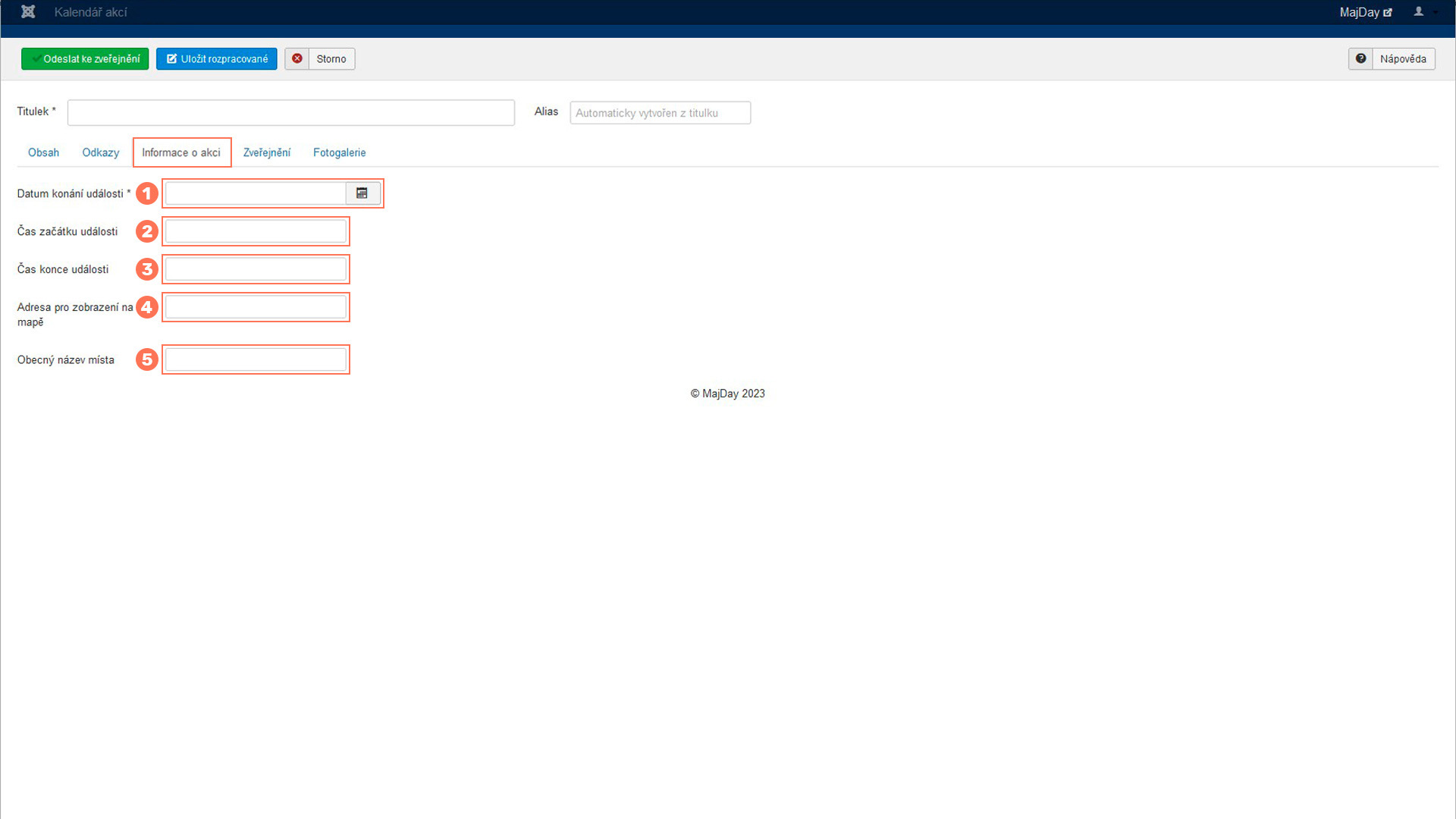
- Datum konání události (1): Vyplňte datum, kdy se událost koná.
- Čas začátku události (2): Vyplňte v kolik událost začíná.
- Čas konce události (3): Vyplňte v kolik je plánováné ukončení.
- Adresa pro zobrazení na mapě (4): Zadejte adresu místa konání. Adresa se následně zobrazí v Google mapách.
- Obecný název místa (5): Vyplňte v případě, že chcete místo adresy zobrazit obecné označení daného místa (např. Werk Arena).
4. Záložka Fotogalerie
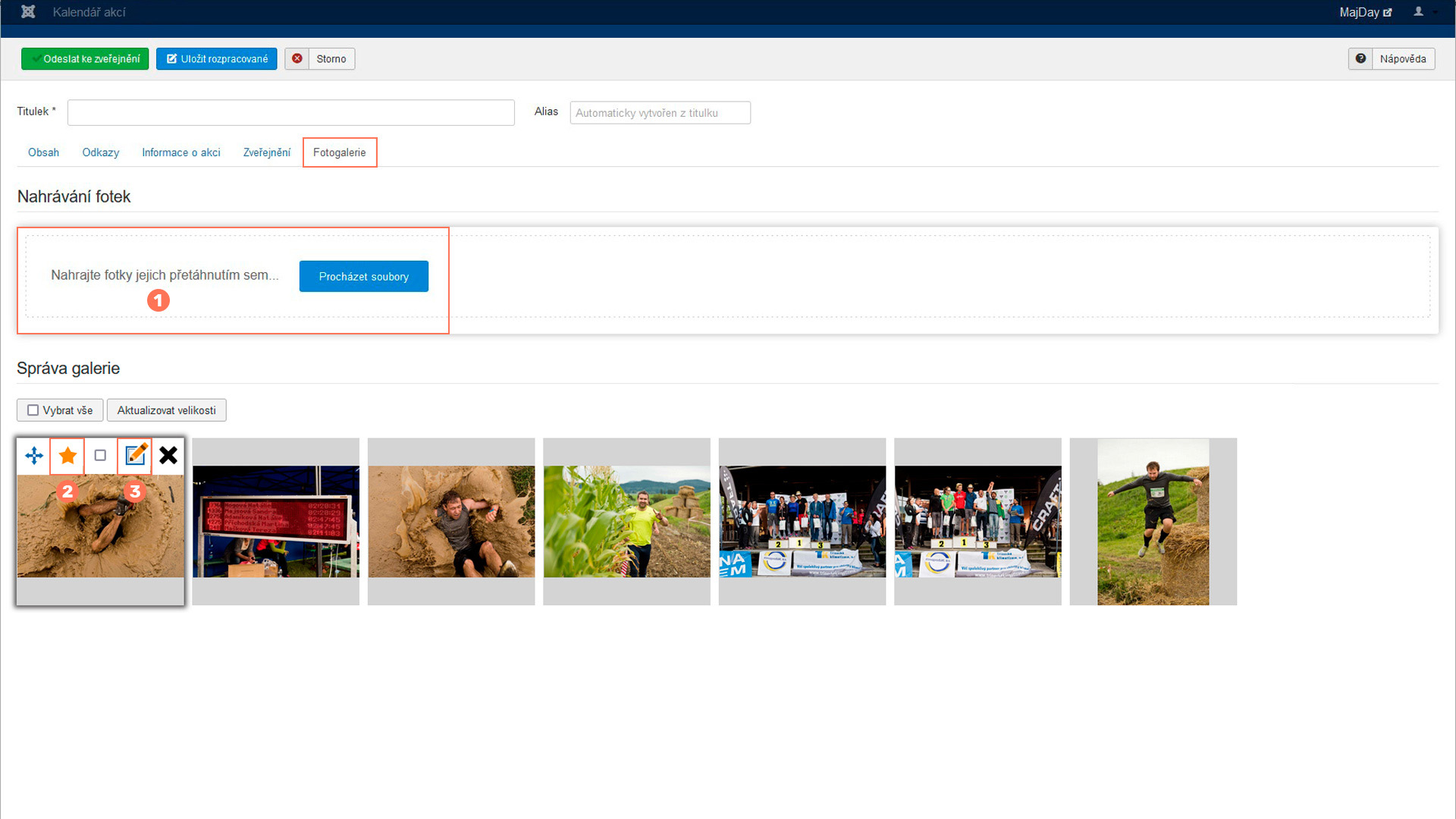
- Klikněte na Procházet soubory a vyberte fotografii/obrázek ve vašem PC (1).
- První nahraná fotografie/obrázek se nastaví jako úvodní. Pokud chcete úvodní obrázek změnit, klikněte u něh na hvězdičku (2).
- Po kliknutí na tužku (3), můžete jednotlivým obrázkům nastavit také popisek.
4. Odhlášení ze systému
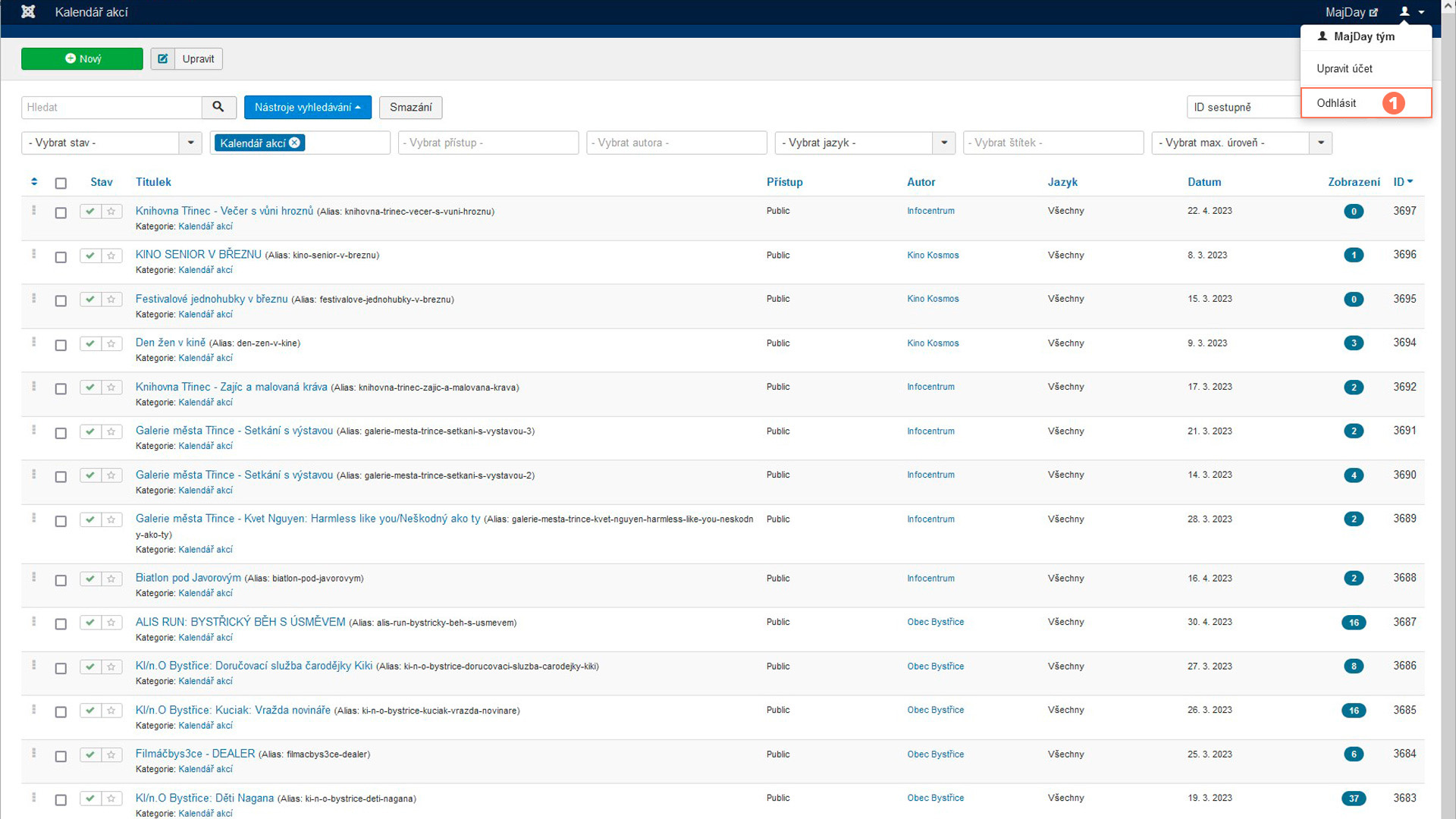
- Po dokončení práce v systému, se nezapomeňte odhlásit (1). Po delší době nečinnosti budete odhlášeni automaticky.
5. Popis prvků zobrazeného článku
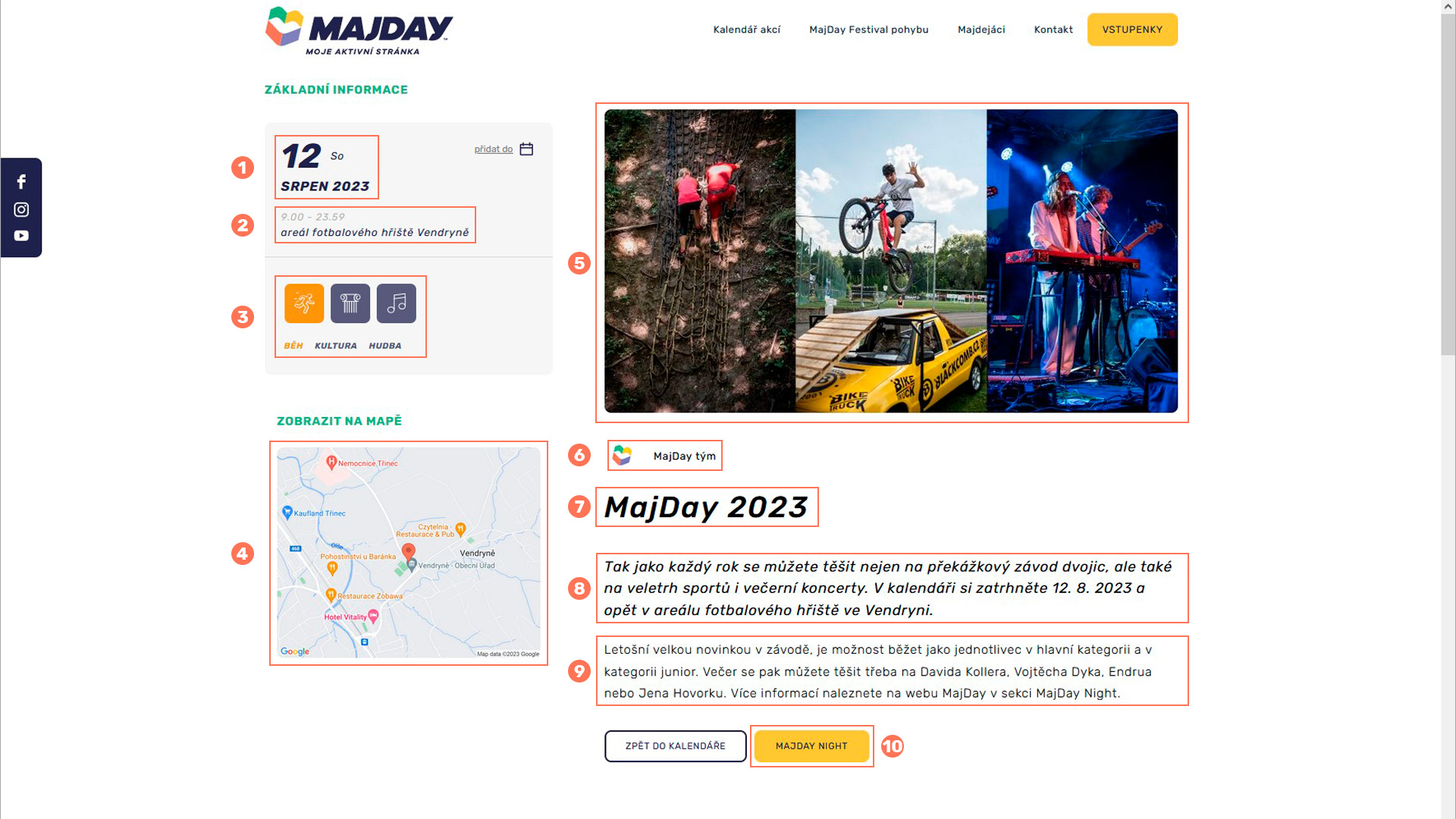
- Datum konání akce (1)
- Čas a obecný název místa konání akce (2)
- Přiřazené ikony ze sekce Aktivity a kluby (3)
- Místo konání akce zobrazené na mapě (4)
- Úvodní obrázek (označený hvězdičkou ve Fotogalerii) (5)
- Název klubu, nebo organizace, která akci pořádá (6)
- Titulek akce (7)
- Perex (od zbytku textu je oddělen Koncem úvodníku) (8)
- Detailní popis akce (9)
- Odkazy na sociální sítě nebo jiné weby (10)



